
Airpods Pro a venit cu un mod de anulare a zgomotului. IPhone-ul și iPad-ul vă ghidează prin procesul de comutare între moduri, dar Mac nu. Iată cum puteți activa anularea zgomotului pe Airpods Pro pe Mac.
Există două modalități de a permite anularea zgomotului pentru Airpods Pro pe Mac. Puteți face acest lucru utilizând tulpina Airpods Pro sau meniul de volum de pe Mac.
Comutați anularea zgomotului pentru Airpods Pro utilizând bara de meniu Mac
Cea mai rapidă modalitate de a comuta între diferite moduri de control al zgomotului de pe Mac utilizează meniul de volum din bara de meniu Mac.
Dacă nu vedeți butonul de volum din bara de meniu, îl puteți activa de la "Preferințe de sistem". Pentru a face acest lucru, faceți clic pe pictograma "Apple" din bara de meniu și alegeți opțiunea "Preferințe de sistem".

Aici, alegeți opțiunea "sunet".
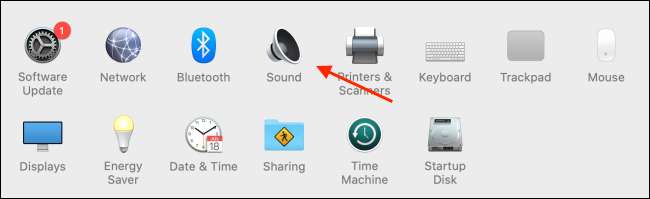
Acum, accesați fila "Ieșire" și asigurați-vă că este verificată "Afișați volumul de meniu".

Acum, veți vedea o pictogramă de volum în bara de meniu. Odată ce ați făcut-o Airpods Pro sunt conectate la Mac , Faceți clic pe butonul "Volume" și selectați Airpods Pro.
Pentru a activa modul "Anularea zgomotului", faceți clic pe pictograma difuzorului din bara de meniu Mac, indicați spre Airpods Pro și selectați "Anularea zgomotului" din lista de control al zgomotului. De asemenea, puteți să-l dezactivați "Off" sau să activați modul "Transparență" făcând clic pe aceste opțiuni.

LEGATE DE: Cum de a asocia Airpods Apple Pro cu orice dispozitiv
Cum să activați sau să dezactivați rapid anularea zgomotului pe Airpods Pro PRO
Spre deosebire de Airpods, Airpods Pro nu vine cu o caracteristică dublă. În schimb, apăsați și țineți apăsat senzorul de forță în tulpina Airpods Pro. În mod prestabilit, puteți apăsa și deține ori tulpini pentru a comuta între cele trei moduri de control al zgomotului: anularea zgomotului, transparența și oprirea.

Modul OFF este modul normal. Modul de transparență permite în mod activ în sunetele de mediu împreună cu redarea, iar modul de anulare a zgomotului blochează toate zgomotele.
Pur și simplu apăsați și țineți tija de pe ambele părți ale Airpods Pro pentru a cicliza între moduri. La suprafață, sună destul de simplu. Dar nu vă place sau doriți să utilizați modul de transparență.
Există o modalitate de a elimina în totalitate modul de transparență din procesul de comutare.
După conectarea Airpods Pro către Mac, faceți clic pe pictograma "Apple" din bara de meniu și alegeți opțiunea "Preferințe de sistem".

Aici, alegeți opțiunea "Bluetooth".

Acum, faceți clic pe butonul "Opțiuni" de lângă Airpods Pro.

Aici, asigurați-vă că controlul zgomotului este activat pentru stânga, dreapta sau atât Airpods Pro.
Apoi, din „zgomotul de control comută între“ secțiunea, dezactivați opțiunea „transparență“. Apoi, faceți clic pe butonul „Done“ pentru a salva opțiunile.

Acum, când apăsați și mențineți senzorul de forță pe AirPods Pro, pur și simplu pentru a activa sau dezactiva modul de anulare a zgomotului.
Nou la AirPods Apple Pro? Aflați mai multe despre toate în ghidul nostru complet pentru AirPods Pro .
LEGATE DE: Cum să utilizați Airpods și Airpods Pro: Ghidul complet






